有时候由于工作需要,常在PPT中应用个性化模板,那么在PPT中如何新建自定义PPT主题呢?我们一起来看看吧!首先打开PPT演示文稿,创建四张空白文档(连按四下enter键),点击工作栏【视图......
2022-05-05 183 自定义PPT主题
移动与复制幻灯片是管理ppt幻灯片中最基本的操作,移动幻灯片能帮助用户调整幻灯片的顺序,而复制幻灯片可以减少用户重复制作相似幻灯片的时间,PPT中移动与复制幻灯片具体操作如下:
1、移动幻灯片
打开ppt幻灯片文件,根据内容的需要,选中第三张幻灯片,并将其拖动至标题幻灯片后,如下图1所示。

图1
2、移动幻灯片的效果
释放鼠标后,即可将第三张幻灯片移动到第二张幻灯片的位置上,相应的幻灯片的序号自动重新排列,如下图2所示。

图2
3、复制幻灯片
选中幻灯片窗格中的第四张幻灯片,右击鼠标,在弹出的快捷菜单中单击“复制”命令,如下图3所示。
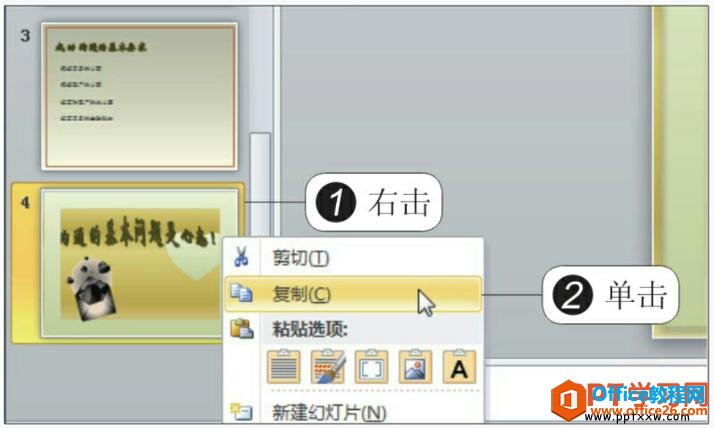
图3
4、粘贴幻灯片
将光标定位在要复制到的目标位置处,右击鼠标,在弹出的快捷菜单中单击“粘贴选项”组中的“保留源格式”选项,如下图4所示。
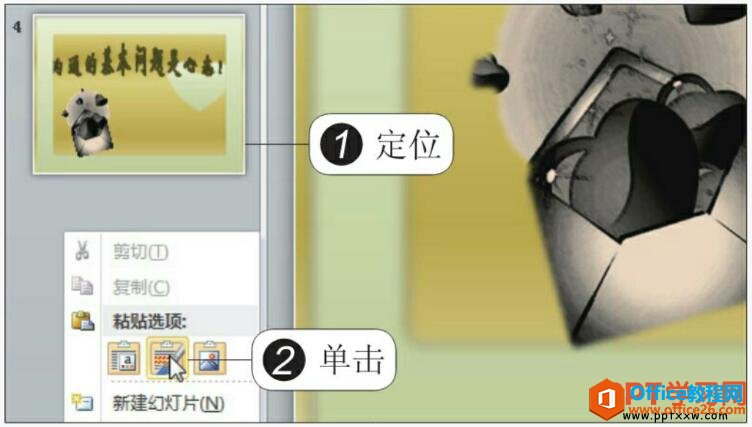
图4
5、复制幻灯片的效果
此时复制了一张和第四张幻灯片一样的幻灯片,系统自动编号为“5”,如下图5所示。

图5
6、编辑幻灯片
用户可根据需要,保留幻灯片的样式并对幻灯片中的内容稍作修改,即可快速地创建出一张美观的幻灯片,如下图6所示。
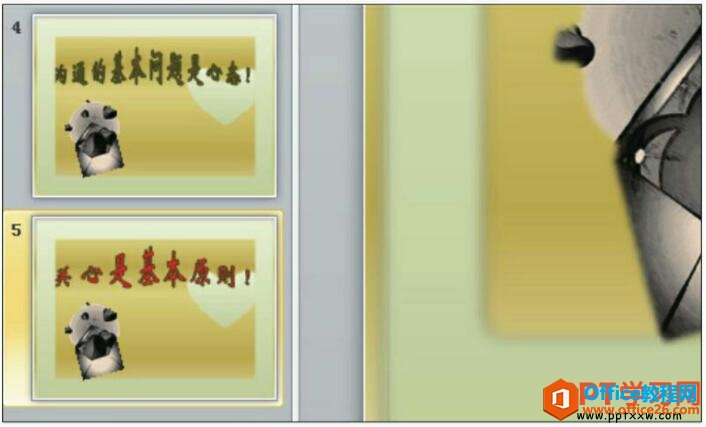
图6
盖房子要打好地基,那么学ppt就要学会基础,不要看今天我们只是学习了复制和移动ppt幻灯片,其实基础的知识中有很多小技巧,熟练掌握了以后,会节省很多时间的。
标签: PPT移动与复制幻灯片
相关文章

有时候由于工作需要,常在PPT中应用个性化模板,那么在PPT中如何新建自定义PPT主题呢?我们一起来看看吧!首先打开PPT演示文稿,创建四张空白文档(连按四下enter键),点击工作栏【视图......
2022-05-05 183 自定义PPT主题

我们有时候在使用PPT过程中需要在PPT中批量插入图片三种方法,你知道怎样在PPT中批量插入图片吗?今天小编就教一下大家在PPT中批量插入图片三种方法。一、把多张图片批量插入到一张幻灯......
2022-05-05 355 PPT批量插入图片

如何在PPT中绘制倒金字塔的逻辑表达效果老规矩,方法看看效果。是一个倒金字塔逻辑思路表达,表达经过层层筛选总结,最后合作得以实现的表达。这种有立体的环形的金字塔怎么绘制呢?......
2022-05-05 491 PPT绘制倒金字塔效果

用PPT演示文稿的操作中,我们会根据需要进行背景设置,如果想使用电脑上的图片,例如团队照片、网上下载的图片,我们该怎么操作呢?第一步,在页面空白处,点击右键,点击【设置背景......
2022-05-05 261 PPT背景